- Autor Jason Gerald [email protected].
- Public 2023-12-16 11:07.
- Viimati modifitseeritud 2025-01-23 12:16.
Kui teate kellegi telefoninumbrit, saate seda kasutada tema Facebooki konto leidmiseks. Niikaua kui number on lingitud õige kontoga, kuvatakse vastav kasutajakonto, kui otsite Facebookist telefoninumbrit. See wikiHow õpetab teile, kuidas leida kasutajat Facebooki telefoninumbri järgi nii veebisaidi kui ka mobiilirakenduse versioonides.
Samm
Meetod 1: 2: saidi Facebook.com kaudu
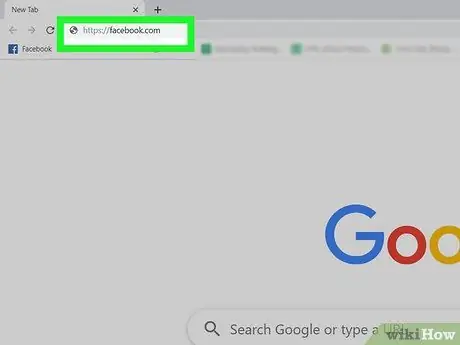
Samm 1. Külastage veebibrauseri kaudu aadressi
Seda meetodit saab järgida arvutite, mobiiltelefonide ja tahvelarvutite kaudu.
Kui küsitakse, logige oma kontole sisse
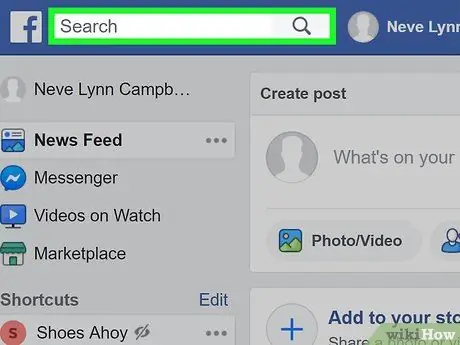
Samm 2. Tekstivälja aktiveerimiseks klõpsake otsinguribal
See riba asub lehe ülaosas.
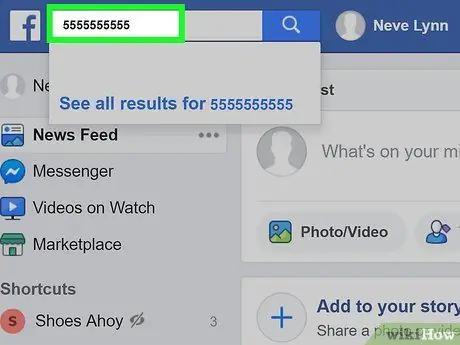
Samm 3. Sisestage 11 või 12 -kohaline mobiilinumber koos suunakoodiga
Otsingu alustamiseks vajutage kindlasti klaviatuuril Enter või Return. Saate sisestada numbreid vormingus „+6281234567890” või „081234567890”, kuna numbrivorming ei mõjuta otsingut.
Kuvatakse üks otsingutulemus. Kui te tulemusi ei saa, võib kõnealune kasutaja määrata oma profiili privaatseks, nii et seda otsingutulemustes ei kuvata. Samuti on võimalik, et ta ei linkinud oma Facebooki kontot teie sisestatud telefoninumbriga
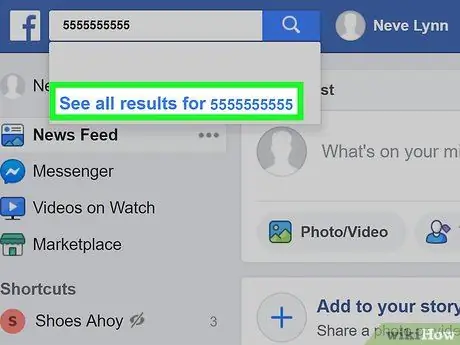
Samm 4. Klõpsake otsingutulemusel
Kuvatud konto on sisestatud numbriga seotud Facebooki konto.
Meetod 2/2: mobiilirakenduse kaudu
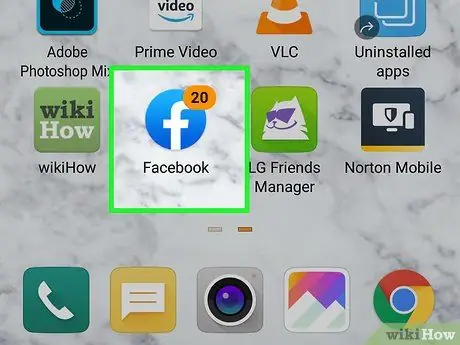
Samm 1. Avage oma telefonis või tahvelarvutis Facebook
Rakenduse ikoon näeb sinisel taustal välja nagu valge f. Selle leiate avaekraanilt või rakenduste sahtlist või seda otsides.
See meetod kehtib nii iOS -i kui ka Android -telefonide või tahvelarvutite kohta
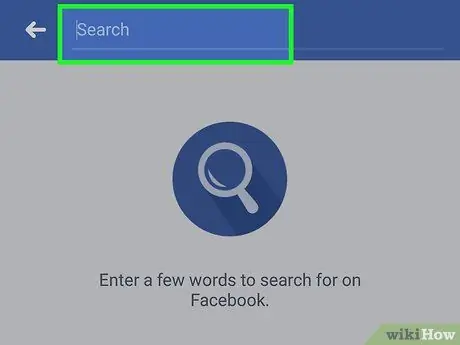
Samm 2. Puudutage otsinguikooni
See on suurendusklaasi ikoon rakenduse akna paremas ülanurgas.
Kui puudutate ikooni, kuvatakse ekraanil kõigi hiljutiste otsingukirjete loend ja seadme klaviatuur
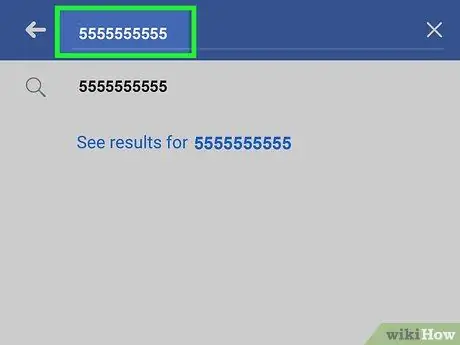
Samm 3. Sisestage number, mida soovite otsida
Mitte-tähestikulise klaviatuuri režiimi lülitamiseks peate võib-olla vajutama klaviatuuri klahvi? 123.
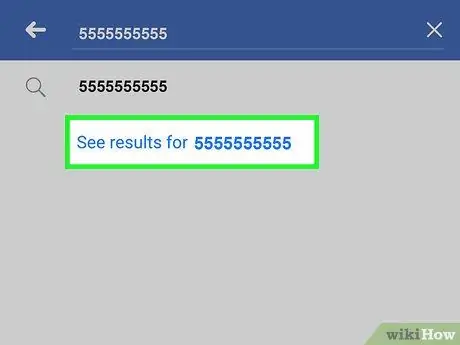
Samm 4. Sisestage 11- või 12 -kohaline telefoninumber (sh suunakood)
Otsingu alustamiseks puudutage kindlasti otsinguklahvi või klaviatuuri sisestusklahvi. Võite sisestada „+6281234567890” või „081234567890”, kuna numbrivorming ei mõjuta otsingut.
Kuvatakse otsingutulemused. Kui te tulemusi ei saa, võib kõnealune kasutaja määrata oma profiili privaatseks, nii et seda otsingutulemustes ei kuvata
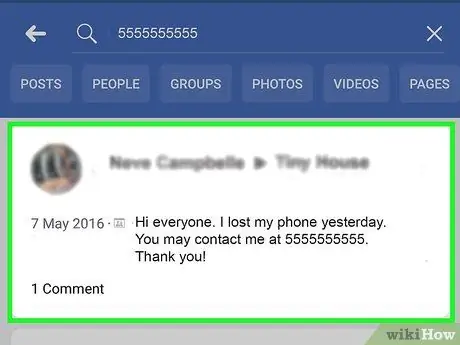
Samm 5. Puudutage otsingutulemust
Kuvatud konto on sisestatud numbriga seotud Facebooki konto.






